Ребят, сегодня наконец-то получил сей девайс. Дело в том, что я живу в загородном доме, и поблизости нет даже телефонной линии. И чтобы хоть как-то получить интернет, купил вот эту коробочку с 3G/4G и LTE приемом интернета.
Что ж, распаковываем этот Wi-Fi роутер от МТС, смотрим, подключаем и, конечно же, тестируем заявленную высокую скорость. Кратко расскажу об особенностях, а также о том, стоит ли покупать этот Wi-Fi роутер МТС. Все приведенные ниже инструкции подходят для всех моделей роутеров МТС.

Распаковка и подключение
Небольшое отступление. Купил именно эту модель, так как большинство аналогов крупных популярных фирм предлагают упрощенные версии или с модемным подключением, что не очень удобно, так как нужно покупать роутер и модем. А в этой коробке есть все сразу и внутри.
Итак, давайте взглянем на это устройство со встроенным модемом.
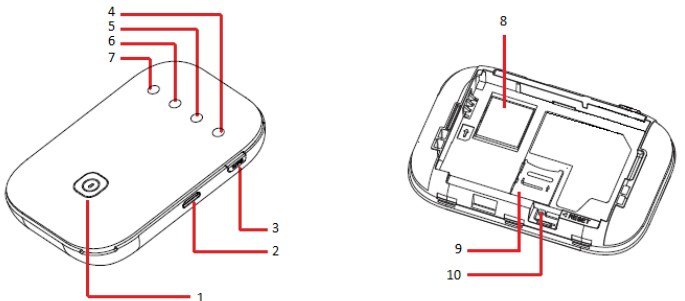
- Красный: 5-19%
- Зеленый: 20-100%
Индикаторы или лампочки:




Внутри, если снять крышку:
Теперь вы знаете, что такое кнопки и индикаторы, что они означают. Это довольно удобно — быстро определить, что не так с вашим роутером. Теперь давайте подключим его.
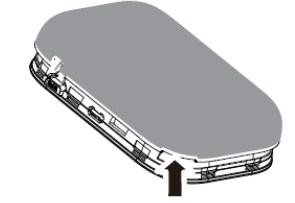
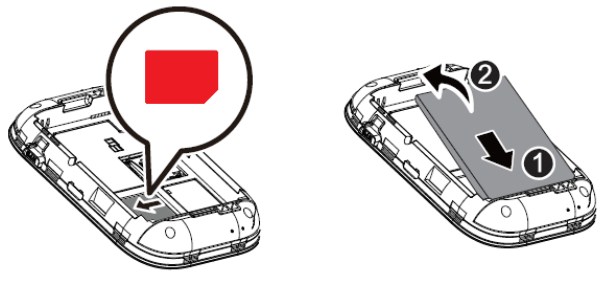
ПРИМЕЧАНИЕ! Далее настроим роутер, но я это буду делать через кабель, подключенный к компьютеру. Но вы также можете подключиться через Wi-Fi с помощью ноутбука, телефона или планшета. Прежде чем закрыть крышку, посмотрите на заднюю часть крышки. Там будет имя сети Wi-Fi и пароль. На некоторых моделях эти данные находятся под аккумулятором.
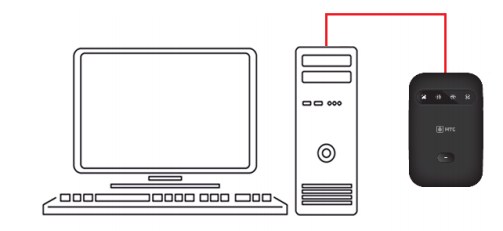
Настройка


Не подключается
Если беспроводного соединения нет, посмотрите на индикатор Wi-Fi. Если индикатор не горит, нажмите кнопку WPS. Я также рекомендую сделать сброс до заводских настроек. Для этого нажмите и удерживайте кнопку «Сброс» в течение 15 секунд. Если это не помогло, то выполните ряд шагов:
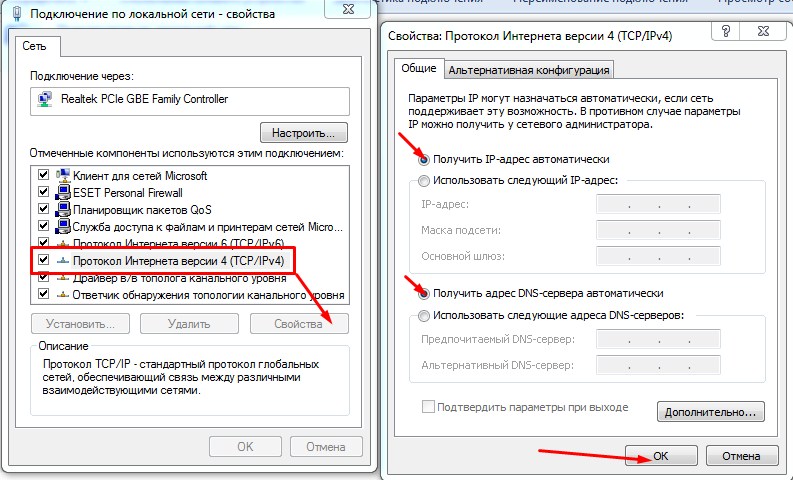
Пункты меню
Слева вы можете увидеть пункты меню, которые помогут вам настроить маршрутизатор в соответствии с вашими потребностями и требованиями.
- Настройки сети — там можно выбрать приоритет сети, если их несколько. Вы можете настроить параметры как в автономном режиме, так и вручную.
- Настройки Wi-Fi: сюда ставим имя и пароль.
- Основные настройки — здесь вы можете обновить операционную систему, а также ввести PIN-код для подключения новой SIM-карты.
- Хранилище Wi-Fi — здесь будет отображаться все с вставленной SD-карты.
В общем функционал прошивки сильно урезан. То есть, если вы хотите, например, установить родительский контроль или заблокировать сайты, то сделать это невозможно. Ну, по крайней мере, это было отфильтровано по Mac-адресам, спасибо за это.
Характеристики
| Размеры портативного маршрутизатора | 86x56x15 мм (карман) |
| Мобильный телефон | GSM/UMTS/LTE |
| Интернет | GPRS, EDGE, UMTS, LTE |
| Максимальная скорость приема интернета | до 150 Мбит/с |
| Поддержка SIM-карты | 1 кусок |
| Аккумуляторная батарея | 2300 мАч |
| Активное рабочее время | до 8 часов |
| Стандарты сети Wi-Fi | 802.11а/б/г/н |
| Максимальное количество подключаемых устройств | 10 |
| Цена | 3300 руб |
Моё мнение, отзыв и небольшой обзор
Итак, начнем с цен. Взял модем за 3300 руб. В этом случае на счет помещается 2550 рублей. Но эти деньги сразу вычитаются из оплаты пакета. Потом подключил безлимитный интернет на 4 Мбит за 750 руб. В целом не плохо и не так дорого, мне хватает.
Что еще прикольно, этот тариф действует на всей территории РФ. Так что я могу взять эту коробку в любую точку страны. Поймёт ли правда интернет, тут другой вопрос.
В целом я заметил некоторые плюсы:
- Он хорошо работает в моей стране.
- Существует неограниченная низкая стоимость тарифа.
- Устройство небольшое и легко поместится даже в кармане куртки.
- Хорошие стандарты Wi-Fi. Для большего радиуса действия я настроил 802.11n.
- Измерение скорости было в том же диапазоне до 5 Мбит/с.
Из минусов есть некоторые нюансы хочу сказать:
- Нет фильтрации по сайту. Например, люди, у которых есть дети или пожилые родители, которые должны ограничить доступ к опасным сайтам, мошенникам или где они могут получить вирусы.
- Дороговизна: Строго говоря, эти деньги не подразумеваются под тем, на что они тратятся. От 2500 за 14 дней интернета дорого. А эта коробка с ее функционалом стоит 900 рублей в силе.
- Отличный пинг в играх. Ну это и понятно, ведь это не прямое подключение и не оптоволокно. Я просто хочу предупредить игроков. На нем, как и на любом другом 3G/4G модеме, не поиграешь.
Руководство пользователя
Далее я прикреплю руководство моего устройства. Сейчас в продаже есть несколько моделей, но все они схожи по установке и настройке.








